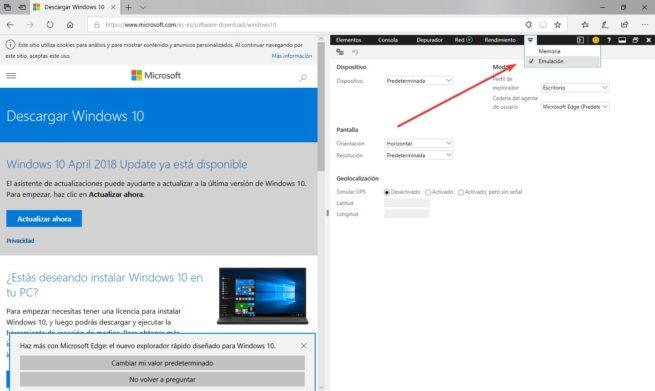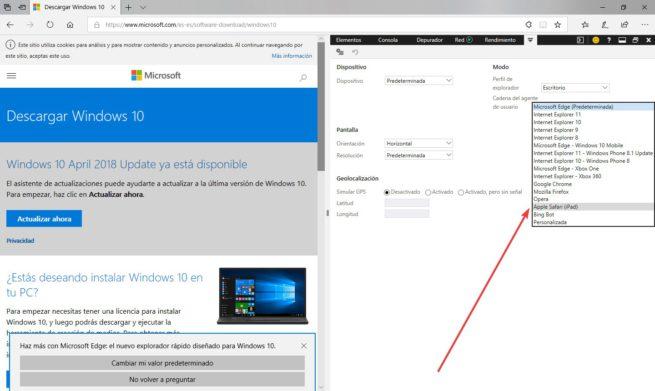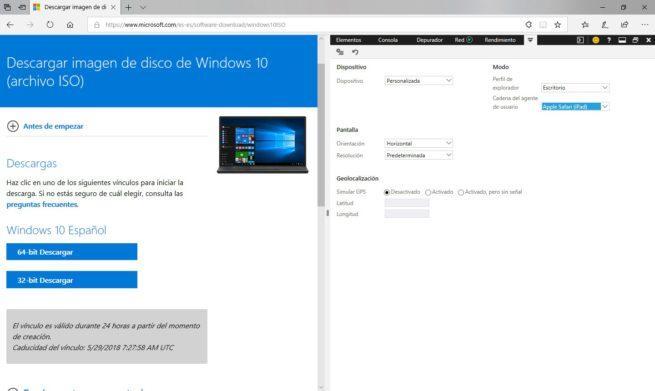Cómo descargar una ISO oficial de Windows 10 sin utilizar la herramienta de creación de medios

Desde Windows 8, Microsoft nos permite descargar una imagen ISO oficial del sistema operativo de manera que podamos utilizarla tanto para actualizar el sistema como para instalarlo de cero sin tener que buscarla en webs extrañas como se hacía hasta entonces. Con Windows 10, Microsoft permite descargar la ISO (o crear un USB de instalación) gracias a su herramienta de creación de medios.
La herramienta de creación de medios de Windows 10 es una sencilla aplicación que podemos descargar desde la web de Microsoft y que nos permite actualizar directamente nuestro sistema operativo a la última versión de Windows 10 o crear un medio de instalación del sistema operativo, ya sea un USB o un DVD, así como guardar una ISO del sistema operativo en nuestro ordenador. Aunque esta aplicación es muy completa, muchos usuarios experimentan errores a la hora de intentar descargar el sistema operativo desde ella.
Actualmente Microsoft no nos permite descargar las ISOs de su sistema operativo de otra manera, solo nos deja descargar esta herramienta de creación de medios para trabajar a partir de ella. Sin embargo, con un pequeño truco es posible descargar estas ISOs oficiales directamente desde la web de Microsoft, sin necesidad de utilizar otras aplicaciones o herramientas más que Edge, el navegador de Windows 10.
Cómo descargar la ISO de Windows 10 directamente desde la web de Microsoft
Para poder descargar la ISO de Windows 10, lo primero que debemos hacer es entrar, desde Microsoft Edge, en el siguiente enlace, la web desde la que Microsoft nos permite descargar la herramienta de creación de medios. Una vez dentro, abriremos las herramientas de desarrollador pulsando la tecla F12 y nos desplazaremos hasta el apartado de «Emulación» como se muestra en la siguiente imagen.
Una vez dentro de estas herramientas, lo que debemos hacer es cambiar el agente de usuario del navegador de manera que la web piense que estamos visitando la página desde otro dispositivo. Para ello, pulsaremos sobre el cuadro del agente de usuario y seleccionaremos «Apple Safari (iPad)» para que la web piense que estamos entrando desde el dispositivo de Apple.
La página se recargará automáticamente y ahora podremos ver que, en lugar de la herramienta de creación de medios, la web nos permite descargar directamente la ISO de Windows 10. Elegiremos la versión que queremos descargar (la última, la April 2018 Update), elegiremos el idioma y ya podremos ver los dos enlaces correspondientes a las versiones de 32 y 64 bits del sistema operativo.
Pulsando sobre la versión que queramos podremos descargar directamente la ISO sin usar otras herramientas. Los enlaces que genera la web de Microsoft solo serán válidos durante 24 horas, tras lo cual dejarán de estar disponibles. En caso de querer volver a descargar la ISO de esta manera tendremos que volver a realizar el proceso de nuevo.
Todos los cambios que hagamos en la consola de desarrollador de Microsoft Edge son temporales, por lo que en cuanto volvamos a pulsar F12 para cerrar esta consola de desarrollador, o cerremos el navegador completo, todos los cambios se revertirán y todo volverá a la normalidad.
¿Qué te parece este truco? ¿Prefieres descargar la ISO directamente o hacerlo desde la consola de desarrollador?